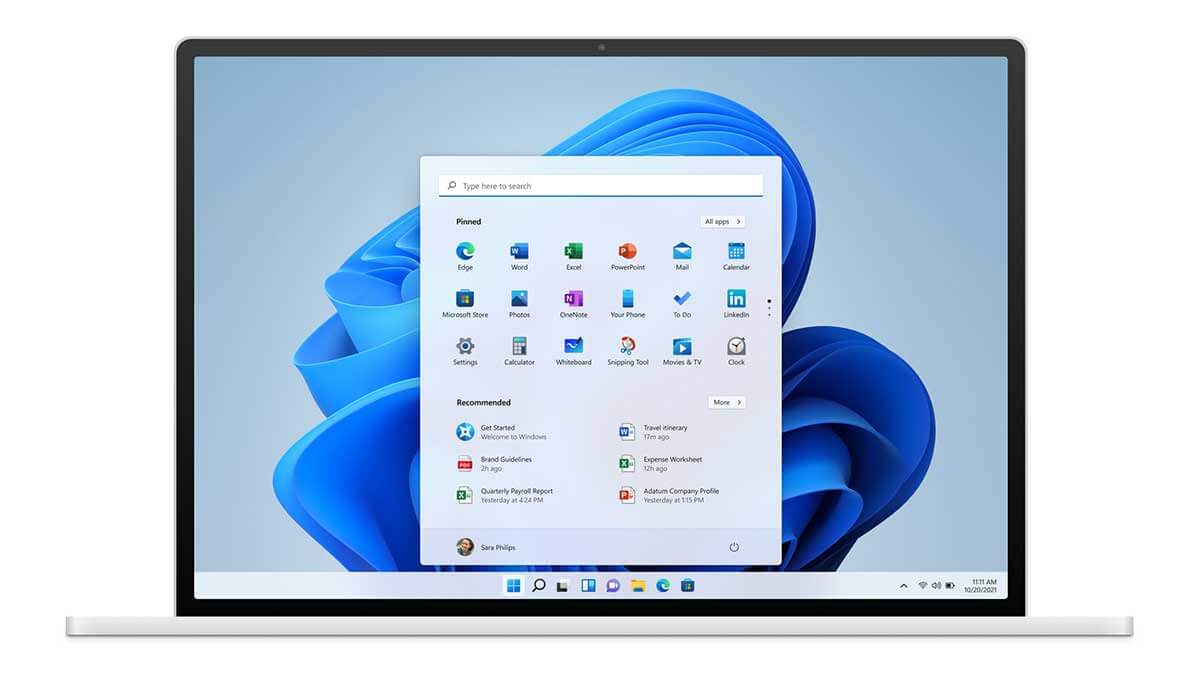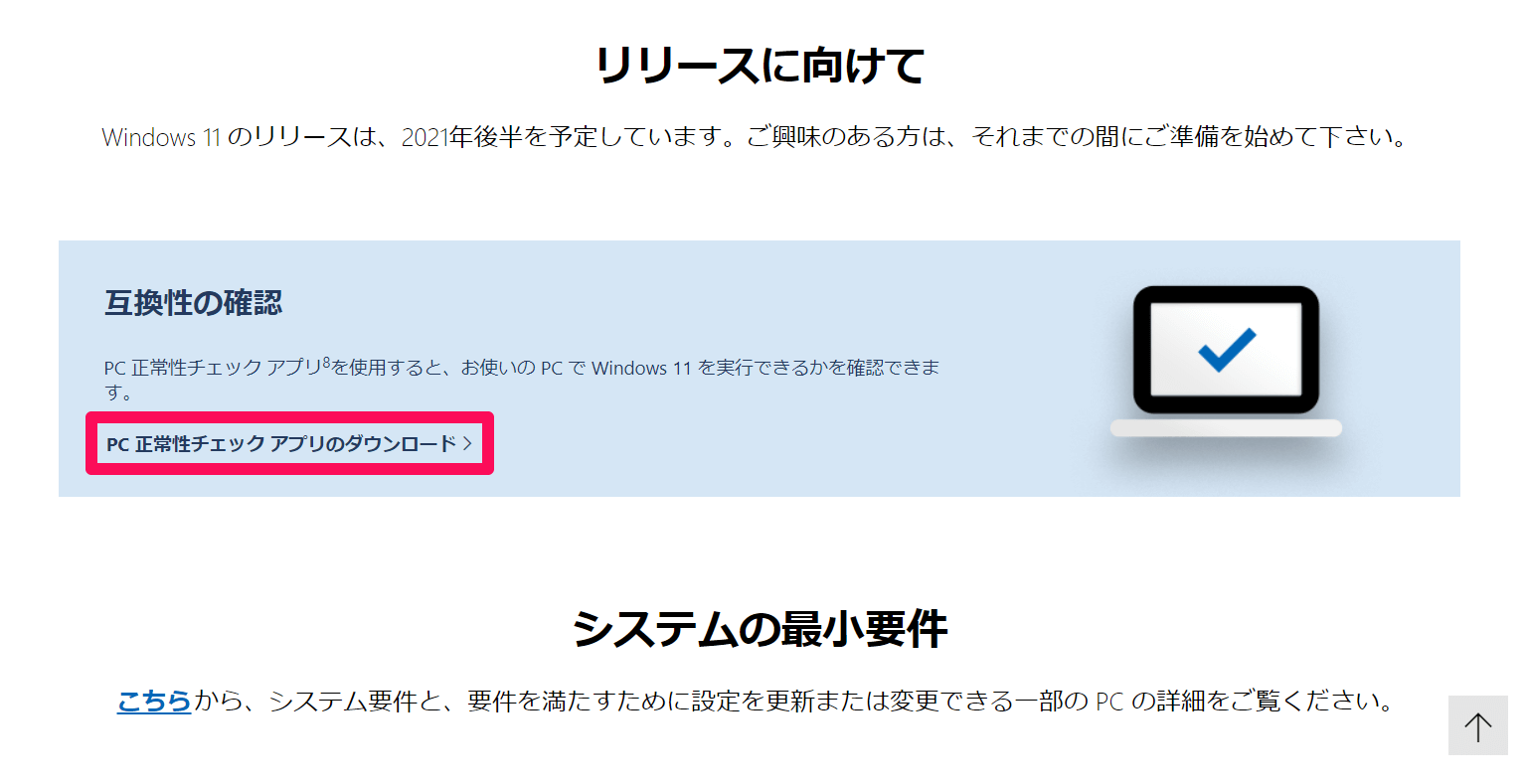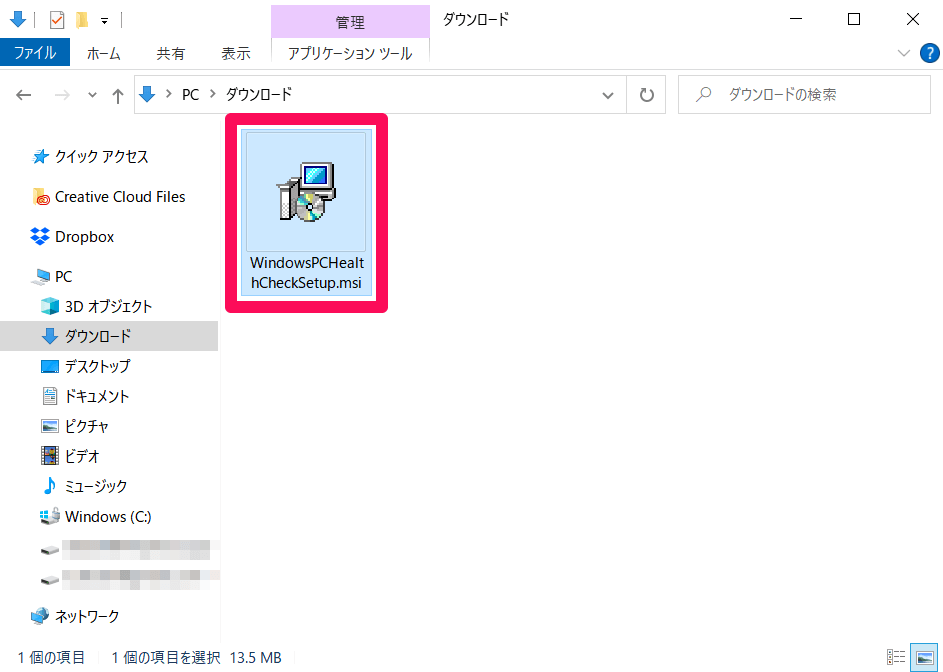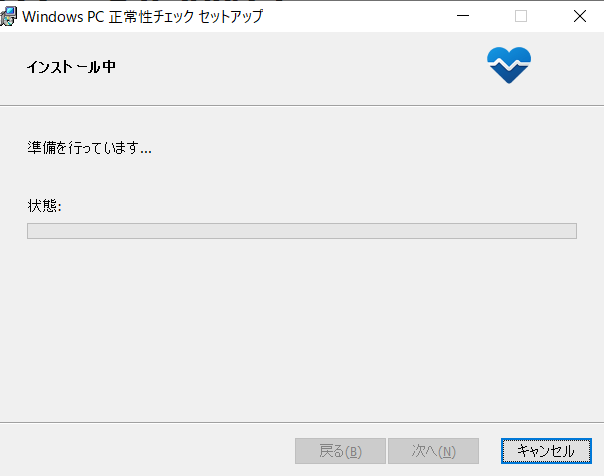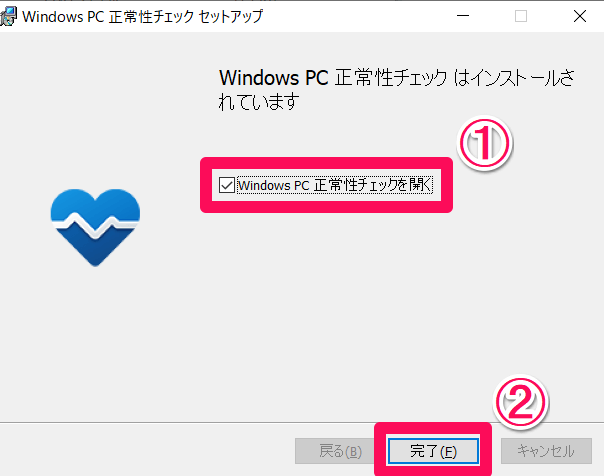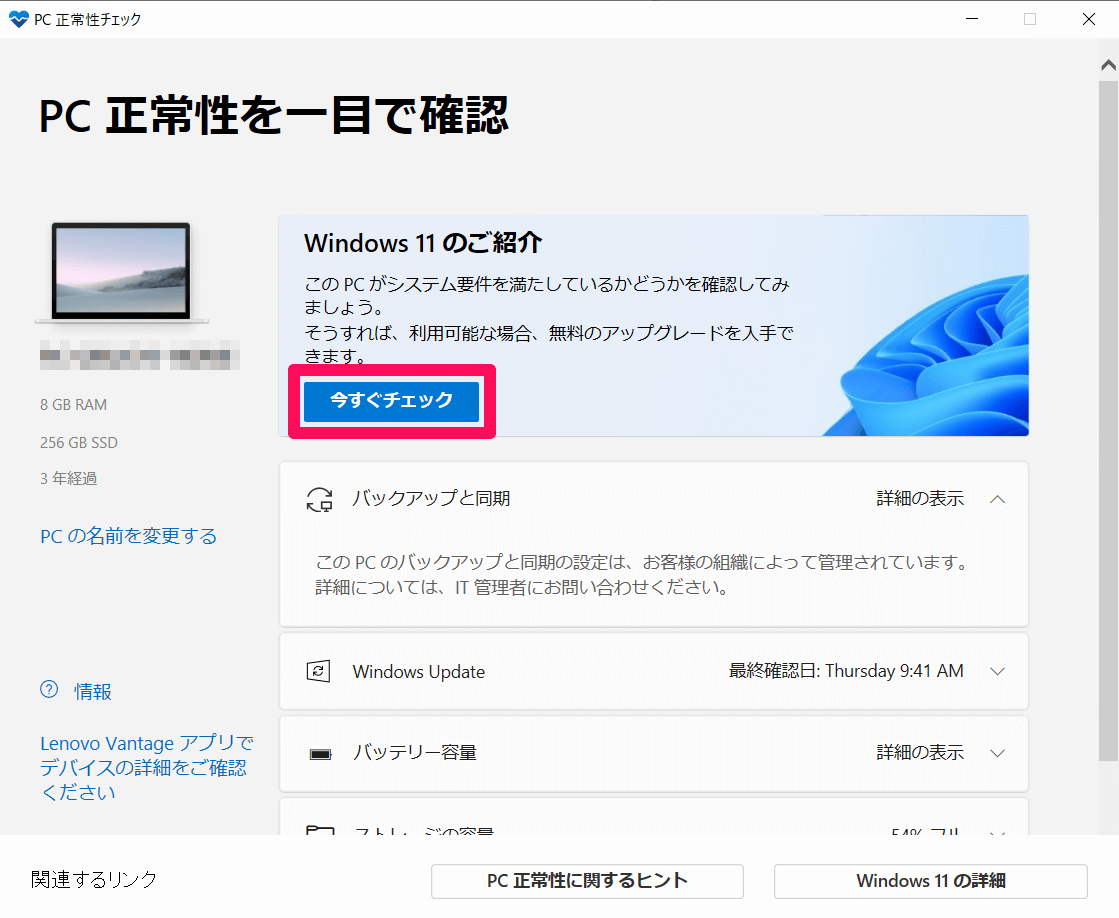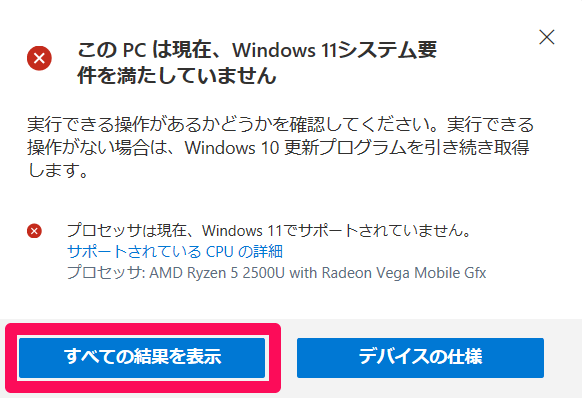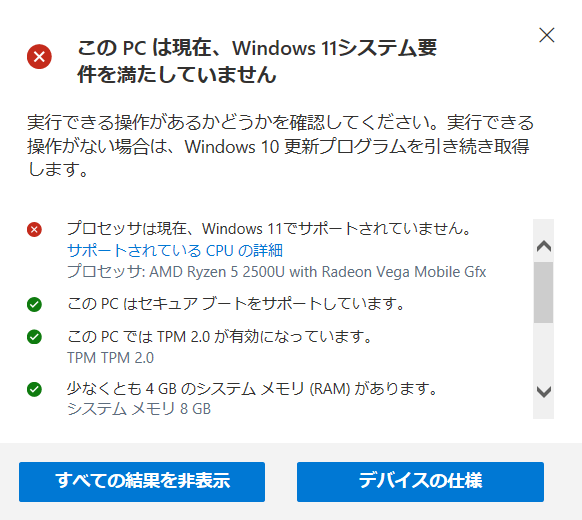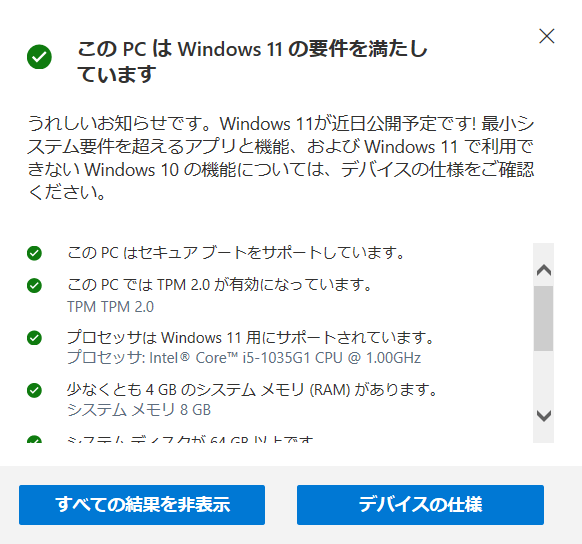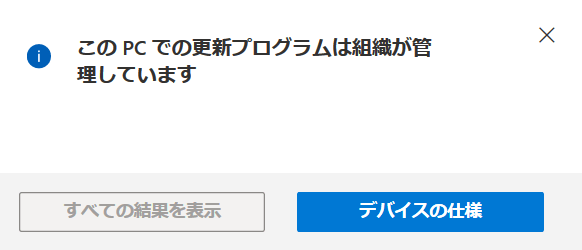Windows 10から無償で更新可能
Microsoftの最新OS「Windows 11」(ウィンドウズ・イレブン)の提供が、2021年10月5日より開始されました。
Windows 11のデスクトップ(MicrosoftのWebサイトより)。スタートメニューが画面中央に表示されるなど、ユーザーインターフェイスが一新されています。
1つ前のバージョンとなったWindows 10は、リリース当初「Windowsの最後のバージョンとしてアップデートされ続ける」という説明がされていました。それなのに「なぜWindows 11?」という疑問も湧くのですが、見た目の刷新だけでなく数々の新機能を備えていることから、新しいバージョン名が与えられたようです。
とはいえ、Windows 10のユーザーは、Windows 11への無償アップデート(アップグレード)が可能です。ライセンスをあらためて購入する必要がなく、Windows 10からそのまま移行できるのは、ユーザーにとってうれしい点といえるでしょう。
10月5日以降、Windows 10のユーザーは手持ちのパソコンを順次アップデートできるようになりますが、注意しておきたいのが最低システム要件です。Windows 11が発表された当初、「システム要件が厳しい」とネットを中心に話題となっていたためです。
その後、システム要件の見直しが図られましたが、編集部で確認したところでは、3年前のパソコンではシステム要件を満たせない場合があるようです。現在のパソコンでもWindows 11を使えるのか、事前にしっかり調べておきたいところです。
Microsoftでは、パソコンがWindows 11のシステム要件を満たしているかを簡単に調べられる「PC正常性チェックアプリ」の提供を開始しています。詳細な要件を調べるのが面倒でもすぐにチェックできるので、ぜひ試してみることをおすすめします。
Windows 11に更新可能かをチェックする
まずはWindows 11の紹介ページから、PC正常性チェックアプリをダウンロードしてください。チェックを進める一連の操作は、以降の手順で解説します。
新しいWindows 11 OSへのアップグレード | Microsoft
1PC正常性チェックアプリをダウンロードする
Windows 11の紹介ページを下にスクロールし、「リリースに向けて」というセクションの[PC正常性チェックアプリのダウンロード]をクリックします。PC正常性チェックアプリのダウンロードが開始されます。
2インストーラーを起動する
ダウンロードしたPC正常性チェックアプリのインストーラーを起動します。
3インストールを開始する
セットアップ画面が表示されました。インストールは自動的に開始されます。
4インストールを完了する
インストールはすぐに完了します。[Windows PC正常性チェックを開く]にチェックが付いていることを確認し、[完了]をクリックしましょう。
5システム要件のチェックを開始する
PC正常性チェックアプリが起動しました。Windows 11のシステム要件を満たしているかを調べるには、[今すぐチェック]をクリックします。
6システム要件のチェック結果を確認する
チェック結果が表示されました。残念ながら、このパソコンはプロセッサ(CPU)のシステム要件を満たしておらず、Windows 11に対応していないようです。すべてのチェック結果を見るには[すべての結果を表示]をクリックします。
7すべてのチェック結果を確認する
システム要件を満たしている項目も含め、すべてのチェック結果が表示されました。
Windows 11のシステム要件を満たしているパソコンで[すべての結果を表示]をクリックすると、このように表示されます。
なお、企業内で使用するパソコンなど、ネットワークドメインに参加しているパソコンではこのような画面となります。
以上、Windows 11にアップデート(アップグレード)可能かを確認する方法を紹介しました。システム要件に満たない場合は残念な思いをしてしまいますが、「そろそろ新しいパソコンを」と考えていた人にとっては、2021年は買い換えのよいタイミングとなりそうです。
もちろん、Windows 11に対応していないパソコンでも、Windows 10は引き続き利用できます。Windows 10のサポート期間は2025年10月まで続くため、当面は心配ありません。